![]()
![]() ضبط
المفتاح الأساسي بدون معالج
ضبط
المفتاح الأساسي بدون معالج
![]() تعديل
القيم أو المنازل العشرية للأرقام
تعديل
القيم أو المنازل العشرية للأرقام
![]() ما
هو المقصود بالسماح بطول صفري؟
ما
هو المقصود بالسماح بطول صفري؟
![]() إضافة
قاعدة التحقق من صحة البيانات
إضافة
قاعدة التحقق من صحة البيانات
![]() ضبط المفتاح الأساسي بدون معالج
ضبط المفتاح الأساسي بدون معالج
من الضرورى تخصيص حقل أو أكثر من حقول الجدول وجعله مفتاح أساسي Primary Key ويراعى عند اختيار الحقل أن يشتمل على بيانات لا يسمح بتكرارها داخل تسجيلات الجدول مثل رقم حساب العميل أو الرقم القومي... الخ.
ولعمل ذلك نتبع المراحل أو الخطوات التالية:
1. ضع المؤشر أمام الحقل حتى يتحول إلى سهم أسود صغير ثم ننقر زر الفأرة حيث يظهر رأس سهم صغير على يمين اسم الحقل ويتم إضاءة أو تظليل التسجيلة بأكملها.
2. من القائمة الخاصة بشريط الأدوات نضغط على زر المفتاح، فيظهر رمز المفتاح على يمين اسم الحقل دلالة على أن هذا الحقل أصبح مخصصاً كمفتاح أساسي.
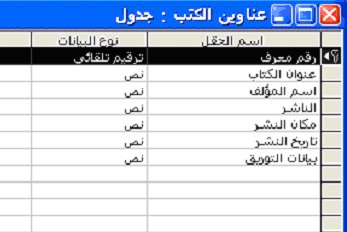
تجدر الإشارة إلي وجود نموذجين لاستعراض الجداول وكل نموذج أو شكل يؤدي غايات ومهام معينة، هذين النموذجين هما:
1. نموذج إدخال البيانات
وهذا النموذج يستعرض كل تسجيلات الجدول، وهو يعطي لنا إمكانية الإطلاع والتعديل (سواء بالإضافة أو الحذف) في تسجيلات الجدول.
مثال علي هذا النموذج
2. نموذج التصميم
هذا النوع يعرض البناء الهيكلي والتنظيمي للجدول، ويمكن لنا تعديل الخصائص وأدوات الضبط الخاصة بحقول الجدول بهدف التحديد الجيد للمعلومات المحتواة داخل الجدول.
ويتضمن هذا النوع مجموعات البيانات التالية:
أولاً: أسم الحقول:
ويتضمن هذا النوع علي أسماء الحقول التي يتم إدخالها والمكونة للجدول.
ثانياً: نوع البيانات
ومن أهم أنواع البيانات نذكر:
1. نص: ويمكنه تخزين حروف أو أرقام أو كلاهما وأقصى حجم له 255 حرف أو رقم. ويجب التنبه إلي استخدام هذا النوع من البيانات مع الأرقام التي لا يجري عليها عمليات حسابية مثل أرقام التليفون، الرمز البريدي....
2. مذكرة: حروف أو أرقام أوكلاهما وأقصى حجم له 65,535 حرف. وهذا النوع من البيانات مفيد بشكل رئيسي في الملاحظات والتعليقات ذات الوصف الطويل نسبياً والذي يتجاوز 255حرف.
3. رقم: يقبل البيانات الرقمية التي تستخدم في العمليات الحسابية في الجدول.
4. تاريخ/وقت: لا يقبل سوي التواريخ والساعات.
5. عملة: يتعلق فقط بالقيم المالية، وهي بيانات رقمية تصل دقتها حتى 15 رقماً إلى يسار فاصل العلامة العشرية و 4 أرقام إلى اليمين.
6. ترقيم تلقائي: حقل رقمي يعطي رقم تلقائي لكل تسجيلة أو يقوم Access باختيار رقم عشوائي.
7. نعم/لا: تستخدم عند كون البيانات مكونة من قيمتين إما "نعم" أو"لا"، "صحيح أو خطأ"، "نشيط أو خامل".
8. كائن OLE: كائن مثل جدول بيانات Microsoft Excel أو مستند Microsoft Word أو رسومات أو أصوات وتكون هذه البيانات إما مرتبطة بالكائن الأصلي أو غير مرتبطة.
9. ارتباط تشعبي: نص أو تركيبات من نص وأرقام يتم تخزينها كنص وتستخدم كعنوان ارتباط تشعبي. يضم عنوان الارتباط التشعبي حتى ثلاثة أجزاء:
نص للعرض: النص الذي يظهر في حقل أو عنصر تحكم.
عنوان: المسار إلى ملف أو الصفحة .
عنوان فرعي: موقع في الملف أو الصفحة.
تلميح شاشة: النص المعروض كتلميح أدوات التحكم .
أسهل طريقة لإدراج عنوان ارتباط تشعبي في حقل أو عنصر تحكم هي النقر فوق ارتباط تشعبي في القائمة إدراج.
10. معالج البحث: إنشاء حقل يسمح لك باختيار قيمة من جدول آخر أو من قائمة بالقيم باستخدام مربع نص أو مربع تحرير وسرد. يؤدي النقر فوق هذا الخيار إلى بدء تشغيل "معالج البحث" الذي يقوم بإنشاء حقل بحث. بعد إكمال المعالج، يقوم Microsoft Access بتعيين نوع البيانات استناداً إلى القيم المحددة في المعالج.
ثالثاً: الوصف
ويتم هنا إدراج وصف لمحتويات الحقل وهي إضافة اختيارية وليست إلزامية.
رابعاً: خصائص الحقول
مثال علي هذا النموذج
يتضمن كل حقل علي مجموعة من الخصائص المميزة والتي تسمح بالتحكم في البيانات والمعلومات التي يمكن كتابتها في الحقل، فعلي سبيل المثال، من احدي خصائص الحقول تسمح بتعين العدد الأقصى من الحروف الذي يمكن أن يتضمنه الحقل.
لعرض الخصائص نتبع الخطوات التالية:
1. لعرض الخصائص الخاصة بحقل معين نضغط علي اسمه
2. يظهر مثلث صغير بجانب اسم الحقل الذي تم اختياره
إضافة وصف لحقل من الحقول يسمح بالفهم الجيد لطبيعة المعلومات التي يتضمنها الحقل. ولعمل ذلك نتبع الخطوات التالية:
1. نختار المنطقة الخاصة بالوصف الخاص بالحقل المراد التعليق عليه
2. نقوم بإدخال الوصف المراد
3. نقوم بتخزين الجدول
4. نضغط علي زر
![]() من أجل عرض الجدول وفق نموذج عرض البيانات. ويلاحظ عرض الوصف الخاص بالحقل في أسفل
الصفحة
من أجل عرض الجدول وفق نموذج عرض البيانات. ويلاحظ عرض الوصف الخاص بالحقل في أسفل
الصفحة
5.للرجوع إلي نموذج التصميم نقوم بالضغط علي زر
![]()
تحديد نوع البيانات المتعلقة بحقل معين يسمح بمنع حدوث أخطاء في عمليات الإدخال. فنجد أن برنامج Access يرفض أي مدخل غير متوافق مع نوع البيانات المحدد، فعلي سبيل المثال لا يمكن لنا إدخال نص معين في حقل تم تعين طبيعة ونوع بياناته علي أنه حقل رقمي.
من السهل تعديل نوع البيانات الخاصة بحقل معين ولعمل ذلك نتبع الخطوات التالية:
1. نضغط علي قطاع نوع البيانات المتعلق بحقل معين، سوف يظهر لنا سهم
![]()
2. نضغط علي هذا السهم لاستعراض القائمة الخاصة بالأنواع المتاحة، ثم نقوم باختيار نوع البيانات الملائم لطبيعة الحقل.
3. يقوم الحقل بتبني نوع البيانات الجديد، ثم نضغط علي زر
لتسجيل التعديلات علي الجدول
من الممكن اختيار تنسيق معين من اجل توحيد الطريقة التي تعرض بها البيانات داخل حقل معين، حيث انه من الممكن علي سبيل المثال تحديد طريقة عرض حقل التواريخ.
ولاختيار تنسيق نتبع الخطوات التالية:
1. الضغط علي اسم الحقل المراد تعديل التنسيق Format العام له
2. نضغط علي المنطقة المجاورة للتنسيق سيظهر لنا سهم
3. نقوم بالضغط علي السهم واختيار من القائمة التي تظهر التنسيق المناسب. نلاحظ أن هذه القائمة الخاصة بالتنسيق Format تظهر حقول البيانات ذات النوع الرقمي، التاريخ والوقت، العملة، الرقم التلقائي، نعم أو لا.
4. نقوم بتسجيل الجدول
5. نقوم بالضغط علي زر
![]() لاستعراض الجدول وفق نموذج عرض البيانات. وللرجوع إلي نموذج التصميم نضغط علي زر
لاستعراض الجدول وفق نموذج عرض البيانات. وللرجوع إلي نموذج التصميم نضغط علي زر
![]()
يمكن التقليل من مخاطر الأخطاء من خلال تحديد حجم حقل نصي أو رقمي. ومن جهة أخري يقوم Access بالعمل بشكل أسرع مع الحقول ذات الحجم المخفض.
أولاً: حقل نصي
1. نقوم باختيار حقل نصي للتحكم في حجمه، في خانة حجم الحقل يظهر لنا الحجم الحالي للحقل وإلي جانيه الحجم الأقصى الذي يمكن استخدامه.
2. نقوم باختيار الرقم ومن ثم تعديله بقيمة ما بين 1 إلي 256
3. نقوم بتسجيل الجدول
ثانياً حقل رقمي
1. نختار الحقل الرقمي الذي نريد التحكم في أرقامه
2. من خانة حجم الحقل نقوم بالضغط علي السهم ومن ثم اختيار القيمة الرقمية المراد تطبيقها
3. نقوم بتسجيل الجدول
ملاحظة: في حالة خفض قيمة الحقل بينما يتضمن الحقل بيانات ذات قيمة أعلي، فإن Access يقوم بتعديل قيم تلك الحقول أو مسحها بشكل لا يمكن من استرجاعها مرة اخري.
![]() تعديل القيم أو المنازل العشرية للأرقام
تعديل القيم أو المنازل العشرية للأرقام
من الممكن تحديد القيمة العشرية المستخدمة في عرض الأرقام، ولعمل ذلك نتبع مجموعة الخطوات التالية.
1. الضغط علي الحقل الذي ينبغي عليه عرض رقم ذو قيمة عشرية
2. الضغط علي المنطقة المقابلة للمنازل العشرية، سوف يظهر سهم.
![]()
3. بالضغط علي السهم يظهر قائمة بالخيارات المتاحة
4. نختار احدي هذه الخيارات ونقوم بتسجيل الجدول
ملاحظة: تعديل القيمة العشرية لا يكون له أي تأثير ولا يتم استعراضهم في حال عدم تحديد الخصائص المتعلقة بتنسيق الحقل أو إذا كانت تحتوي علي رقم عام.
من الممكن تحديد قيمة افتراضية تظهر بشكل تلقائي في إنشاء كل تسجيلة، هذا الأمر من شأنه توفير الكتابة بشكل متكرر لنفس القيمة ولعمل ذلك نتبع الخطوات التالية:
1. الضغط علي أسم الحقل المراد تعيين قيمة افتراضية له
2. الضغط أمام القيمة الافتراضية
3. كتابة النص المراد استخدامه كقيمة افتراضية
4. تسجيل التعديلات التي طرأت علي الجدول.
من هنا سوف تظهر القيمة الافتراضية مع كل تسجيلة جديدة ويمكن لنا قبولها أو تعديلها بكتابة قيمة أخري.
برنامج Access يسمح بإضافة تاريخ اليوم بشكل تلقائي مع إضافة كل تسجيلة جديدة. وذلك يبدو عملياً للغاية في حال الجداول الخاصة باستعارات اليوم أو بالجداول الخاصة بالفواتير علي سبيل المثال، ولعمل ذلك ندخل في الخطوة رقم (3) القيمة التالية: =Date()
من الممكن تحديد حقول معينة ينبغي تضمنها بشكل إجباري علي بيانات، وهذا الأمر يمنع السهو وترك حقل فارغ بدون بيانات، نقوم بإتباع الخطوات التالية لعمل ذلك.
1. تحديد الحقل الذي ينبغي أن يتضمن بشكل إجباري علي بيانات
2. من خصائص الحقل نضغط علي (مطلوب) سوف يظهر سهم، نقوم بالضغط عليه.
3. من أجل الإلزام بوجود قيمة مدخلة نختار (نعم)
4. من أجل تحديد ما إذا كان الحقل يقبل (السماح بطول صفري) نضغط علي المنطقة المجاورة لـ(السماح بطول صفري). سوف يظهر سهم نقوم بالضغط عليه واختيار (نعم أم لا) لتحديد ما إذا كان الحقل يقبل السماح بطول صفري.
5. نقوم بتسجيل التعديلات الخاصة بالجدول
![]() ما هو المقصود بالسماح بطول صفري؟
ما هو المقصود بالسماح بطول صفري؟
هو عبارة عن مدخل أو حقل لا يتضمن أي بيانات، ويبدو مفيداً في حال الإلزام بإدخال قيمة داخل الحقل بينما لا تتوافر أي بيانات حالياً للإدخال. من أجل إدخال قيمة خالية داخل الخانة نقوم بكتابة ("") داخل الخانة المراد تركها فارغة.
![]() إضافة قاعدة التحقق من صحة البيانات
إضافة قاعدة التحقق من صحة البيانات
من الممكن إضافة قاعدة خاصة تضطلع بمهمة التحقق من مدي صحة البيانات المدخلة الأمر الذي يؤدي إلي تقليل الأخطاء الناتجة عن عمليات الإدخال. الحقل الذي يتضمن علي قاعدة للتأكد من صحة البيانات لا يمكن أن يقبل سوي البيانات المتعلقة بالمعايير التي يتم تبنيها.
لإضافة قاعدة للتحقق من صحة البيانات نتبع الخطوات التالية:
1. اختيار اسم الحقل الذي سيستخدم قاعدة التحقق من صحة البيانات
2. من خانة خصائص الحقل نقوم بالضغط علي (قاعدة التحقق من الصحة)
3. نقوم بإدخال القاعدة التي سوف يتم تطبيقها علي بيانات الحقل
4. في خانة (نص التحقق من الصحة) نقوم بكتابة رسالة تظهر في حالة عدم الالتزام بقاعدة التحقق من صحة البيانات.
5. نقوم بتسجيل التعديلات التي طرأت علي الجدول. سوف تظهر لنا شاشة تعرض التحقق من مدي صحة البيانات السابق إدخالها (نضغط "لا" لاستكمال العمل دون التحقق من مطابقة البيانات للقاعدة، و"نعم" حتى تتم عملية التحقق علي البيانات السابقة)
أمثلة لأهم القواعد الخاصة بالتحقق من صحة البيانات
• 1000> القيمة التي يتم إدخالها لا بد أن تكون أقل من 1000
• 100=< القيمة المدخلة أكبر أو تساوي 100.
• 0<> القيمة صفر ممنوع إدخالها
• بين 100 و 200 القيمة المدخلة لا بد أن تكون ما بين 100و 200.
• مثل "؟؟؟؟" القيمة لا بد من تضمنها أربعة حروف
• مثل "##" القيمة لا بد من اشتمالها علي رقمين.
من الممكن إنشاء حقل لا يقبل سوي قيمتين فقط سواء كانت (نعم أو لا) (صحيح أو خطأ) (نشيط أو خامل). فعلي سبيل المثال يمكن استخدام هذه القيمة من أجل التعرف هل كتاب معين معار أم لا.
لإنشاء هذه النوعية من الحقول نقوم بإتباع الخطوات التالية:
1. نقوم بالضغط علي نوع البيانات للحقل المراد تحويله إلي حقل (نعم أم لا). سوف يظهر سهم نقوم بالضغط عليه ثم اختيار (نعم/لا)
2. لاختيار تنسيق معين نضغط بجوار خانة تنسيق ومن السهم الذي يظهر نقوم باختيار خيار معين من القائمة التي تظهر.
3. من أجل تحديد طريقة عرض البيانات في الحقل نقوم بالضغط علي التبويب (بحث). ثم الضغط بجانب (عرض عناصر التحكم) وبالضغط علي السهم الذي يظهر يتضمن مجموعة من الخيارات يتم اختيار واحد من بين هذه الاختيارات.
4. في الخطوة السابقة إذا تم اختيار (مربع تحرير وسرد) نقوم بالضغط بجانب (نوع مصدر الصف) ومن خلال القائمة التي تبرز بعد الضغط علي السهم نقوم باختيار (قائمة القيم) وذلك بهدف إدخال القيم المراد وضعها داخل القائمة
5. نضغط بجانب (مصدر الصف) ومن ثم نقوم بإدخال القيمتين المراد أن تحتوي القائمة عليهما مع مراعاة أن يتم الفصل بينهما بفاصلة منقوطة (؛).
6. نقوم بتسجيل الجدول
إنشاء معالج البحث أو (قائمة الاختيارات) يسمح بتوفير الكثير من الوقت في حال إدخال البيانات المتكررة مثل: السيد، السيدة، الأستاذ، الأستاذة....
ولعمل مثل هذا الأمر نقوم بتتبع الخطوات التالية:
1. نقوم بالضغط علي نوع البيانات علي الحقل المراد أن يتضمن معالج البحث (قائمة الخيارات). وبالضغط علي السهم الذي يظهر نختار (معالج البحث).
2. النافذة الخاصة بمعالج البحث تظهر علي الشاشة

3. من أجل تحديد القيم التي تنطوي عليها قائمة الاختيار نقوم باختيار (سوف أكتب القيم التي أريدها)

4. نضغط علي زر التالي
5. نقوم بإدخال القيمة الأولي لقائمة الخيارات

6. نقوم بالضغط علي الزر Tab من علي لوحة المفاتيح للذهاب وتحرير القيمة التالية. ونقوم بعمل هذه الخطوة لإدخال كافة القيم المطلوبة

7. نضغط علي زر (التالي)
8. الشاشة التي تظهر تحتوي علي اسم الحقل الذي يتضمن قائمة الخيارات لتعديل الحقل نقوم بإدخال اسم جديد. ثم الضغط علي (إنهاء)

ملاحظة: من الممكن كتابة أي قيمة أخري غير التي تواجد في قائمة الاختيارات.
يقوم قناع الإدخال بإضافة تحكم إضافي علي البيانات والمعلومات وبالتالي خفض معدل الأخطاء التي يمكن أن تطرأ علي المعلومات وبالتالي ضمان تماسك وترابط البيانات.
لإنشاء قناع الإدخال نتبع مجموعة الخطوات التالية
1. لا بد في البداية من تسجيل الجدول قبل تشغيل قناع الإدخال.
2. اختيار الحقل الذي سوف يظهر علية قناع الإدخال
3. من خانة (خصائص الحقل) نضغط علي المنطقة المجاورة لقناع الإدخال، يظهر ثلاث نقاط وبالضغط عليهم سوف تظهر نافذة قناع الإدخال.
4. نقوم باختيار قناع الإدخال المراد

5. من اجل اختبار القناع، نقوم بالضغط علي الزر Tab من علي لوحة المفاتيح ثم إدخال البيانات
6. الضغط علي زر (التالي)
7. يتضمن الشكل التالي قناع الإدخال الذي تم اختياره. ثم نضغط علي السهم لعرض الحروف التي تشير إلي المساحة التي يتم حفظها.
8. نختار الحرف المراد استخدامه مع قناع الإدخال
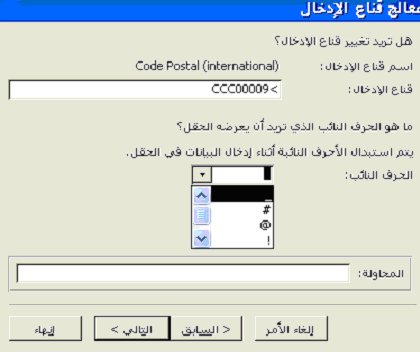
9. من اجل اختبار القناع، نقوم بالضغط علي الزر Tab من علي لوحة المفاتيح ثم إدخال البيانات المناسبة. ثم الضغط علي زر التالي. (من الممكن الرجوع إلي الخطوات السابقة من خلال الضغط علي زر السابق)
10. اختيار خيار محدد لتحديد طريقة تسجيل البيانات

11. الضغط علي (التالي)
12. سوف تظهر لنا رسالة توضح أن تصميم قناع الإدخال قد تم الانتهاء منه
